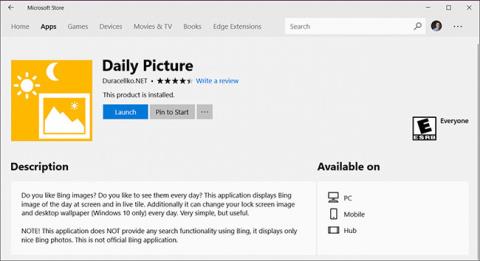A Microsoft Bing naponta változtatja honlapja képeit a Getty Images és a világ más vezető fotósainak lenyűgöző képeivel. A Microsoft lehetővé teszi a Bing-képek ingyenes letöltését és a rendszeren való használatát. Így állíthatja be a Bing Daily Images alkalmazást háttérképként, zárolási képernyőként és bejelentkezési képernyőként a Windows 10 rendszerben .
A Bing Daily Images beállítása Windows 10 háttérképként és zárolási képernyőként
1. lépés – Töltse le az ingyenes Windows Store alkalmazást – Daily Picture
A Windows 10 még nem rendelkezik ezzel a funkcióval, ezért a Microsoft Store Daily Picture nevű ingyenes alkalmazását fogjuk használni .
Nyissa meg a Start menüt , és indítsa el a Windows Store-t . Keresse meg és töltse le a Daily Images alkalmazást .

2. lépés – A napi kép konfigurálása
A telepítés után az alkalmazás letölti a legújabb képeket a Bingről. A konfiguráláshoz érintse meg a fogaskerék ikont.
Válassza ki azokat a beállításokat, amelyekhez a Bing-képeket szeretné használni. Az alábbi példában a Bing-képeket állítjuk be zárképernyőként és asztalként.

Több információ
Az alkalmazásnak van néhány további lehetősége is a kezdőképernyőről:

- Frissítse a képeket a Bing legújabb képeivel.
- Az aktuális Bing-kép beállítása háttérképként.
- Állítsa be az aktuális Bing-kép zárolási képernyőjét (beleértve a bejelentkezési képernyőt is).
- Mentse az aktuális Bing-képet a merevlemezre.
- Nyisd meg a beállításokat.
- A bal vagy jobb nyíl görgeti az előző napi képeket a Bingből.
Sokan több éve használják ezt az alkalmazást, és nem tapasztaltak semmilyen problémát a Windows 10 különböző verzióiban. Sok felhasználó szereti, mert minden nap új képeket hoz.
Többet látni: